Övervaka Azure File Sync
Använd Azure File Sync för att centralisera organisationens filresurser i Azure Files, samtidigt som du behåller flexibiliteten, prestandan och kompatibiliteten hos en lokal filserver. Windows Server omvandlas av Azure File Sync till ett snabbt cacheminne för Azure-filresursen. Du kan använda alla protokoll som är tillgängliga på Windows Server för att komma åt data lokalt, inklusive SMB, NFS och FTPS. Du kan ha så många cacheminnen som du behöver över hela världen.
Inbyggd övervakning för Azure File Sync
Den här artikeln beskriver hur du övervakar din Azure File Sync-distribution med hjälp av Azure Monitor, Storage Sync Service och Windows Server. Den beskriver följande scenarier:
- Visa Azure File Sync-mått i Azure Monitor.
- Skapa aviseringar i Azure Monitor för att proaktivt meddela dig om kritiska villkor.
- Visa hälsotillståndet för din Azure File Sync-distribution med hjälp av Azure Portal.
- Använd händelseloggarna och prestandaräknarna på Windows Server för att övervaka hälsotillståndet för din Azure File Sync-distribution.
Visa Azure File Sync-mått
Mått för Azure File Sync är aktiverade som standard och skickas till Azure Monitor var 15:e minut.
Så här visar du Azure File Sync-mått i Azure Monitor:
- Gå till lagringssynkroniseringstjänsten i Azure Portal och välj Mått.
- Välj listrutan Mått och välj det mått som du vill visa.
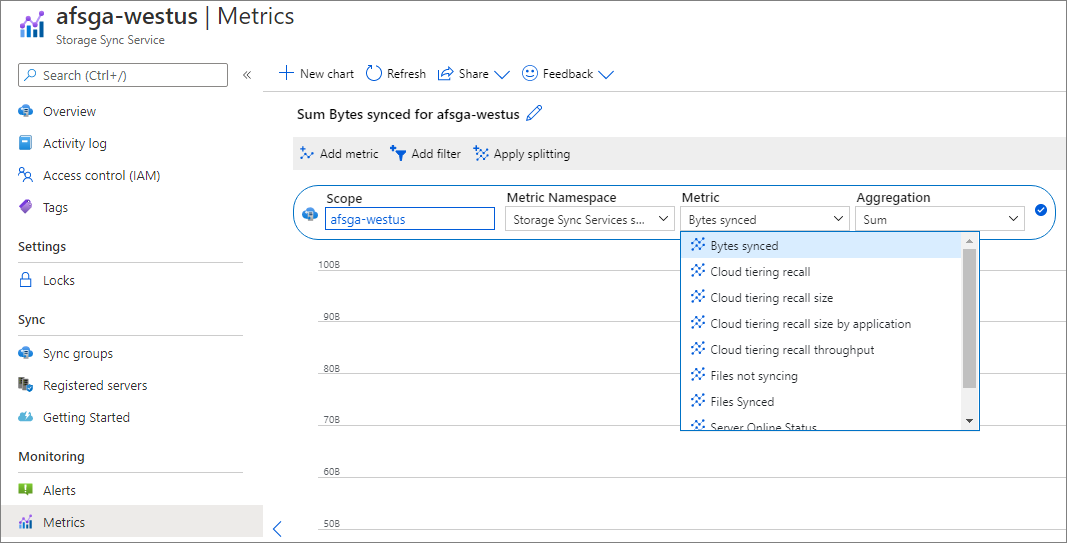
Aviseringar meddelar dig proaktivt när viktiga villkor finns i dina övervakningsdata. Mer information om hur du konfigurerar aviseringar i Azure Monitor finns i Översikt över aviseringar i Microsoft Azure.
Aviseringar
Så här skapar du aviseringar för Azure File Sync:
- Gå till lagringssynkroniseringstjänsten i Azure Portal.
- Välj Aviseringar i avsnittet Övervakning och välj sedan + Ny aviseringsregel.
- Välj Välj villkor och ange följande information för aviseringen:
- Mått
- Dimensionsnamn
- Aviseringslogik
- Välj Välj åtgärdsgrupp och lägg till en åtgärdsgrupp (e-post, SMS osv.) i aviseringen antingen genom att välja en befintlig åtgärdsgrupp eller skapa en ny åtgärdsgrupp.
- Fyll i aviseringsinformationen, till exempel Aviseringsregelnamn, Beskrivning och Allvarlighetsgrad.
- Välj Skapa aviseringsregel för att skapa aviseringen.
Kommentar
Om du konfigurerar en avisering med dimensionen Servernamn och servern har bytt namn måste aviseringen uppdateras för att övervaka det nya servernamnet.
Storage Sync Service (Tjänst för synkronisering av lagring)
Om du vill visa hälsotillståndet för din Azure File Sync-distribution i Azure Portal går du till Tjänsten för synkronisering av lagring. Följande information finns tillgänglig:
Registrerad serverhälsa
Hälsa för serverslutpunkt
- Beständiga synkroniseringsfel
- Tillfälliga synkroniseringsfel
- Synkroniseringsaktivitet (ladda upp till molnet, ladda ned till server)
- Utrymmesbesparingar för molnnivåindelning
- Nivåindelningsfel
- Återkalla fel
Mått
Registrerad serverhälsa
Om du vill visa den registrerade serverns hälsotillstånd i portalen går du till avsnittet Registrerade servrar i Storage Sync Service.
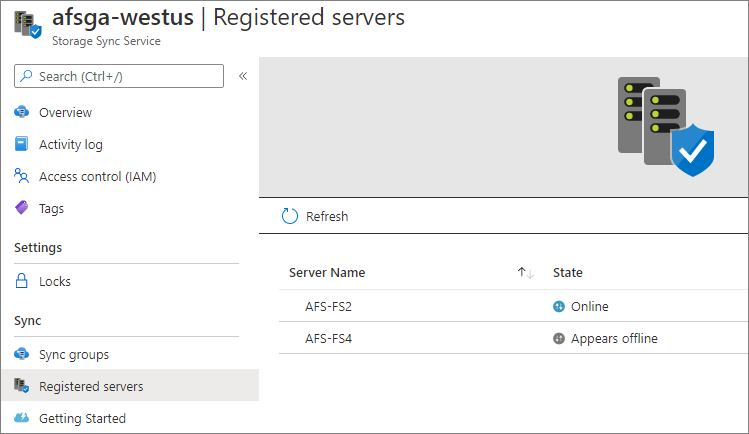
- Om det registrerade servertillståndet är Online kommunicerar servern med tjänsten.
- Om det registrerade servertillståndet visas offline körs inte övervakningsprocessen för synkronisering av lagring (AzureStorageSyncMonitor.exe) eller så kan servern inte komma åt Azure File Sync-tjänsten. Mer information finns i felsökningsdokumentationen.
Hälsa för serverslutpunkt
Om du vill visa hälsotillståndet för en serverslutpunkt i portalen går du till avsnittet Synkroniseringsgrupper i Storage Sync Service och väljer en synkroniseringsgrupp.
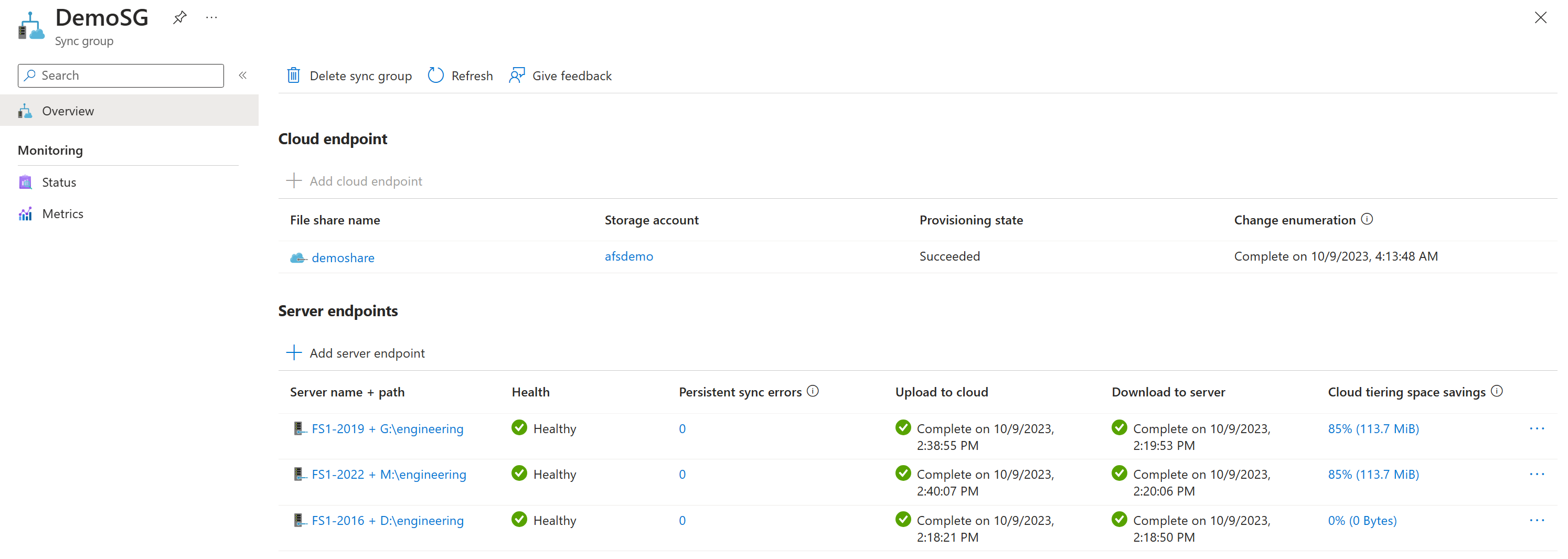
- Serverns slutpunktshälsa och synkroniseringsaktivitet (Ladda upp till molnet, Ladda ned till server) i portalen baseras på synkroniseringshändelserna som loggas i händelseloggen telemetri på servern (ID 9102 och 9302). Om en synkroniseringssession misslyckas på grund av ett tillfälligt fel, till exempel ett fel som avbröts, visas serverslutpunkten fortfarande som Felfri i portalen så länge den aktuella synkroniseringssessionen förlopp (filer tillämpas). Händelse-ID 9302 är händelsen för synkroniseringsförlopp och händelse-ID 9102 loggas först när en synkroniseringssession har slutförts. Mer information finns i Synkronisera hälsotillstånd och synkroniseringsstatus. Om serverns slutpunktshälsa visar en annan status än Felfri kan du läsa felsökningsdokumentationen för vägledning.
- Antalet beständiga synkroniseringsfel och tillfälliga synkroniseringsfel i portalen baseras på händelse-ID 9121 som loggas i telemetrihändelseloggen på servern. Händelsen loggas för varje fel per objekt när synkroniseringssessionen har slutförts. Om du vill visa felen i portalen går du till serverslutpunktsegenskaperna och går till avsnittet Fel + felsökning . Information om hur du löser fel per objekt finns i Hur gör jag för att se om det finns specifika filer eller mappar som inte synkroniseras?.
- Utrymmesbesparingarna för molnnivåindelning ger den mängd diskutrymme som sparas av molnnivåindelning. De data som tillhandahålls för utrymmesbesparingar för molnnivåindelning baseras på händelse-ID 9071 som loggas i händelseloggen telemetri på servern. Om du vill visa annan information och mått för molnnivåindelning går du till avsnittet Serverslutpunktsegenskaper och går till avsnittet Status för molnnivåindelning. Mer information finns i Övervaka molnnivåindelning.
- Om du vill visa nivåindelningsfel och återkalla fel i portalen går du till serverslutpunktsegenskaperna och går till avsnittet Fel + felsökning. Nivåindelningsfel baseras på händelse-ID 9003 som loggas i händelseloggen Telemetri på servern och Återkalla fel baseras på händelse-ID 9006. Mer information om filer som inte kan nivåindelas eller återkallas finns i Felsöka filer som inte kan nivåindelas och Felsöka filer som inte kan återkallas.
Måttdiagram
Följande måttdiagram kan visas i tjänstportalen för synkronisering av lagring:
| Måttnamn | beskrivning | Sidnamn |
|---|---|---|
| Byte synkroniserade | Storleken på data som överförs (ladda upp och ladda ned). | Serverslutpunkt – synkroniseringsstatus |
| Filer som inte synkroniseras | Antal filer som inte kan synkroniseras. | Serverslutpunkt – synkroniseringsstatus |
| Filer synkroniserade | Antal överförda filer (ladda upp och ladda ned). | Serverslutpunkt – synkroniseringsstatus |
| Träfffrekvens för cache för molnnivåindelning | Procentandel byte, inte hela filer, som har hanterats från cachen jämfört med som återkallats från molnet. | Serverslutpunkt – status för molnnivåindelning |
| Cachelagras datastorlek efter senaste åtkomsttid | Storleken på data efter senaste åtkomsttid. | Serverslutpunkt – status för molnnivåindelning |
| Molnnivåindelningsstorlek för data som nivåindelats efter senaste underhållsjobb | Storleken på data som nivåindelades under det senaste underhållsjobbet. | Serverslutpunkt – status för molnnivåindelning |
| Storlek på molnnivååterkallelse per program | Storleken på data som återkallas av programmet. | Serverslutpunkt – status för molnnivåindelning |
| Återkalla molnnivåindelning | Storleken på data som återkallas. | Serverslutpunkt – status för molnnivåindelning, registrerade servrar |
| Serverns onlinestatus | Antal pulsslag som tagits emot från servern. | Registrerade servrar |
Kommentar
Diagrammen i Storage Sync Service-portalen har ett tidsintervall på 24 timmar. Om du vill visa olika tidsintervall eller dimensioner använder du Azure Monitor.
Windows Server
På Den Windows Server som har Azure File Sync-agenten installerad kan du visa hälsotillståndet för serverslutpunkterna på servern med hjälp av händelseloggarna och prestandaräknarna.
Händelseloggar
Om du vill övervaka den registrerade serverns, synkroniserings- och molnnivåhälsan använder du loggen för telemetrihändelseservern. Händelseloggen telemetri finns i Loggboken under Program och tjänster\Microsoft\FileSync\Agent.
Synkroniseringshälsa
Händelse-ID 9102 loggas när en synkroniseringssession har slutförts. Använd den här händelsen för att avgöra om synkroniseringssessioner lyckas (HResult = 0) och om det finns synkroniseringsfel per objekt (PerItemErrorCount). Mer information finns i dokumentationen om synkroniseringshälsa och fel per objekt.
Kommentar
Ibland misslyckas synkroniseringssessioner överlag eller har perItemErrorCount som inte är noll. De gör dock fortfarande framsteg framåt och vissa filer synkroniseras. Du kan se detta i fälten Applied, till exempel AppliedFileCount, AppliedDirCount, AppliedTombstoneCount och AppliedSizeBytes. De här fälten visar hur mycket av sessionen som lyckades. Om du ser att flera synkroniseringssessioner misslyckas på en rad och de har ett ökande antal tillämpade, ger du synkroniseringstid för att försöka igen innan du öppnar ett supportärende.
Händelse-ID 9121 loggas för varje fel per objekt när synkroniseringssessionen har slutförts. Använd den här händelsen för att fastställa antalet filer som inte kan synkroniseras med det här felet (PersistentCount och TransientCount). Du bör undersöka beständiga fel per objekt. Mer information finns i Hur gör jag för att se om det finns specifika filer eller mappar som inte synkroniseras?.
Händelse-ID 9302 loggas var 5:e till 10:e minut om det finns en aktiv synkroniseringssession. Använd den här händelsen för att avgöra hur många objekt som ska synkroniseras (TotalItemCount), antalet objekt som synkroniserats hittills (AppliedItemCount) och antalet objekt som inte kunde synkroniseras på grund av ett fel per objekt (PerItemErrorCount). Om synkroniseringen inte förlopp (AppliedItemCount=0) misslyckas synkroniseringssessionen så småningom och ett händelse-ID 9102 loggas med felet. Mer information finns i dokumentationen för synkroniseringsstatus.
Registrerad serverhälsa
Hälsotillstånd för molnnivåindelning
Om du vill övervaka nivåindelningsaktivitet på en server använder du händelse-ID 9003, 9016 och 9029 i händelseloggen Telemetri, som finns i Loggboken under Program och tjänster\Microsoft\FileSync\Agent.
- Händelse-ID 9003 tillhandahåller feldistribution för en serverslutpunkt. Till exempel: Totalt antal fel och Felkod. En händelse loggas per felkod.
- Händelse-ID 9016 ger spökresultat för en volym. Till exempel: Ledigt utrymme i procent är, Antal filer som spökats i sessionen och Antal filer som inte kunde spöka.
- Händelse-ID 9029 innehåller information om spöksessioner för en serverslutpunkt. Till exempel: Antal filer som har försökts i sessionen, Antal filer som nivåindelats i sessionen och Antal filer som redan har nivåindelats.
Om du vill övervaka återkallningsaktivitet på en server använder du händelse-ID 9005, 9006, 9009, 9059 och 9071 i händelseloggen Telemetri, som finns i Loggboken under Program och tjänster\Microsoft\FileSync\Agent.
- Händelse-ID 9005 ger återkallningstillförlitlighet för en serverslutpunkt. Till exempel: Totalt antal unika filer som används och Totalt antal unika filer med misslyckad åtkomst.
- Händelse-ID 9006 tillhandahåller distribution av återkallandefel för en serverslutpunkt. Till exempel: Totalt antal misslyckade begäranden och ErrorCode. En händelse loggas per felkod.
- Händelse-ID 9009 innehåller information om återkallandesessioner för en serverslutpunkt. Till exempel: DurationSeconds, CountFilesRecallSucceeded och CountFilesRecallFailed.
- Händelse-ID 9059 tillhandahåller programåterkallningsdistribution för en serverslutpunkt. Exempel: ShareId, Programnamn och TotalEgressNetworkBytes.
- Händelse-ID 9071 ger molnnivåeffektivitet för en serverslutpunkt. Till exempel: TotalDistinctFileCountCacheHit, TotalDistinctFileCountCacheMiss, TotalCacheHitBytes och TotalCacheMissBytes.
Prestandaräknare
Använd Azure File Sync-prestandaräknare på servern för att övervaka synkroniseringsaktiviteten.
Om du vill visa Azure File Sync-prestandaräknare på servern öppnar du Prestandaövervakaren (Perfmon.exe). Du hittar räknarna under objekten AFS Bytes Transferred och AFS Sync Operations.
Följande prestandaräknare för Azure File Sync är tillgängliga i Prestandaövervakaren:
| Prestandaobjekt/räknarnamn | beskrivning |
|---|---|
| AFS Bytes Transferred\Downloaded Bytes/sec | Antal nedladdade byte per sekund. |
| AFS Bytes Transferred\Uploaded Bytes/sec | Antal uppladdade byte per sekund. |
| AFS Bytes Transferred\Total Bytes/sec | Totalt antal byte per sekund (uppladdning och nedladdning). |
| AFS Sync Operations\Downloaded Sync Files/sec | Antal nedladdade byte per sekund. |
| AFS Sync Operations\Uploaded Sync Files/sec | Antal uppladdade filer per sekund. |
| AFS Sync Operations\Total Sync File Operations/sec | Totalt antal synkroniserade filer (uppladdning och nedladdning). |
Samla in data med Azure Monitor
Den här tabellen beskriver hur du kan samla in data för att övervaka din tjänst och vad du kan göra med data när de har samlats in:
| Data som ska samlas in | beskrivning | Så här samlar du in och dirigerar data | Var du kan visa data | Data som stöds |
|---|---|---|---|---|
| Måttdata | Mått är numeriska värden som beskriver en aspekt av ett system vid en viss tidpunkt. Mått kan aggregeras med hjälp av algoritmer, jämfört med andra mått, och analyseras för trender över tid. | Samlas in automatiskt med jämna mellanrum. | Metrics Explorer | Azure File Sync-mått som stöds av Azure Monitor |
| Aktivitetsloggdata | Azure Monitor-aktivitetsloggen ger insikter om händelser på prenumerationsnivå. Aktivitetsloggen innehåller till exempel information om när en resurs ändras eller när en virtuell dator startas. | Samlas in automatiskt. | Aktivitetslogg |
En lista över alla måttdata som stöds av Azure Monitor finns i Mått som stöds av Azure Monitor.
Använda Azure Monitor-verktyg för att analysera data
Dessa Azure Monitor-verktyg är tillgängliga i Azure Portal som hjälper dig att analysera övervakningsdata:
Vissa Azure-tjänster har en inbyggd instrumentpanel för övervakning i Azure Portal. Dessa instrumentpaneler kallas insikter och du hittar dem i avsnittet Insikter i Azure Monitor i Azure Portal.
Med Metrics Explorer kan du visa och analysera mått för Azure-resurser. Mer information finns i Analysera mått med Azure Monitor Metrics Explorer.
Med Log Analytics kan du fråga och analysera loggdata med hjälp av KQL (Kusto Query Language). Mer information finns i Kom igång med loggfrågor i Azure Monitor.
Azure Portal har ett användargränssnitt för visning och grundläggande sökningar i aktivitetsloggen. Om du vill göra mer djupgående analys dirigerar du data till Azure Monitor-loggar och kör mer komplexa frågor i Log Analytics.
Application Insights övervakar tillgänglighet, prestanda och användning av dina webbprogram, så att du kan identifiera och diagnostisera fel utan att vänta på att en användare ska rapportera dem.
Application Insights innehåller anslutningspunkter till olika utvecklingsverktyg och integreras med Visual Studio för att stödja dina DevOps-processer. Mer information finns i Programövervakning för App Service.
Verktyg som möjliggör mer komplex visualisering är:
- Instrumentpaneler som gör att du kan kombinera olika typer av data i ett enda fönster i Azure Portal.
- Arbetsböcker, anpassningsbara rapporter som du kan skapa i Azure Portal. Arbetsböcker kan innehålla text-, mått- och loggfrågor.
- Grafana, ett öppet plattformsverktyg som utmärker sig i operativa instrumentpaneler. Du kan använda Grafana för att skapa instrumentpaneler som innehåller data från flera andra källor än Azure Monitor.
- Power BI, en tjänst för affärsanalys som tillhandahåller interaktiva visualiseringar mellan olika datakällor. Du kan konfigurera Power BI för att automatiskt importera loggdata från Azure Monitor för att dra nytta av dessa visualiseringar.
Exportera Azure Monitor-data
Du kan exportera data från Azure Monitor till andra verktyg med hjälp av:
Mått: Använd REST-API:et för mått för att extrahera måttdata från Azure Monitor-måttdatabasen. Mer information finns i Azure Monitor REST API-referens.
Loggar: Använd REST-API:et eller de associerade klientbiblioteken.
Dataexporten för Log Analytics-arbetsytan.
Information om hur du kommer igång med REST API :et för Azure Monitor finns i Genomgång av REST API för Azure-övervakning.
Använda Azure Monitor-aviseringar för att meddela dig om problem
Med Azure Monitor-aviseringar kan du identifiera och åtgärda problem i systemet och proaktivt meddela dig när specifika villkor finns i dina övervakningsdata innan kunderna märker dem. Du kan avisera om valfritt mått eller loggdatakälla på Azure Monitor-dataplattformen. Det finns olika typer av Azure Monitor-aviseringar beroende på vilka tjänster du övervakar och vilka övervakningsdata du samlar in. Se Välja rätt typ av aviseringsregel.
Rekommenderade Azure Monitor-aviseringsregler för Azure File Sync
I följande tabell visas vanliga och rekommenderade aviseringsregler för Azure File Sync.
| Scenario | Mått som ska användas för avisering |
|---|---|
| Serverns slutpunktshälsa visar ett fel i portalen | Resultat av synkroniseringssession |
| Filer kan inte synkroniseras till en server eller molnslutpunkt | Filer som inte synkroniseras |
| Den registrerade servern kan inte kommunicera med tjänsten för synkronisering av lagring | Serverns onlinestatus |
| Molnnivååterkallelsestorleken överskred 500 GiB på en dag | Återkallandestorlek för molnnivåindelning |
Exempel på vanliga aviseringar för Azure-resurser finns i Exempelloggaviseringsfrågor.
Implementera aviseringar i stor skala
För vissa tjänster kan du övervaka i stor skala genom att tillämpa samma måttaviseringsregel på flera resurser av samma typ som finns i samma Azure-region. Azure Monitor Baseline Alerts (AMBA) tillhandahåller en halvautomatiserad metod för att implementera viktiga plattformsmåttaviseringar, instrumentpaneler och riktlinjer i stor skala.
Aviseringsexempel
Det här avsnittet innehåller några exempelaviseringar för Azure File Sync.
Kommentar
Om du skapar en avisering och den är för bullrig justerar du tröskelvärdet och aviseringslogik.
Så här skapar du en avisering om serverns slutpunktshälsa visar ett fel i portalen:
- I Azure Portal navigerar du till respektive tjänst för synkronisering av lagring.
- Gå till avsnittet Övervakning och välj Aviseringar.
- Välj + Ny aviseringsregel för att skapa en ny aviseringsregel.
- Konfigurera villkor genom att klicka på Välj villkor.
- I avsnittet Konfigurera signallogik väljer du Synkronisera sessionsresultat under signalnamn.
- Välj följande dimensionskonfiguration:
- Dimensionsnamn: Serverslutpunktsnamn
- Operatör: =
- Dimensionsvärden: Alla aktuella och framtida värden
- Gå till Aviseringslogik och slutför följande:
- Tröskelvärde inställt på Statisk
- Operator: Mindre än
- Sammansättningstyp: Maximalt
- Tröskelvärde: 1
- Utvärderas baserat på: Sammansättningskornighet = 24 timmar | Utvärderingsfrekvens = Varje timme
- Välj Klar.
- Välj Välj åtgärdsgrupp för att lägga till en åtgärdsgrupp (e-post, SMS osv.) i aviseringen antingen genom att välja en befintlig åtgärdsgrupp eller skapa en ny åtgärdsgrupp.
- Fyll i aviseringsinformationen, till exempel Aviseringsregelnamn, Beskrivning och Allvarlighetsgrad.
- Välj Skapa aviseringsregel.
Så här skapar du en avisering om filer inte kan synkroniseras med en server eller molnslutpunkt:
- I Azure Portal navigerar du till respektive tjänst för synkronisering av lagring.
- Gå till avsnittet Övervakning och välj Aviseringar.
- Välj + Ny aviseringsregel för att skapa en ny aviseringsregel.
- Konfigurera villkor genom att välja Välj villkor.
- I avsnittet Konfigurera signallogik väljer du Filer som inte synkroniseras under signalnamn.
- Välj följande dimensionskonfiguration:
- Dimensionsnamn: Serverslutpunktsnamn
- Operatör: =
- Dimensionsvärden: Alla aktuella och framtida värden
- Gå till Aviseringslogik och slutför följande:
- Tröskelvärde inställt på Statisk
- Operator: Större än
- Sammansättningstyp: Genomsnitt
- Tröskelvärde: 100
- Utvärderas baserat på: Sammansättningskornighet = 5 minuter | Utvärderingsfrekvens = var 5:e minut
- Välj Klar.
- Välj Välj åtgärdsgrupp för att lägga till en åtgärdsgrupp (e-post, SMS osv.) i aviseringen antingen genom att välja en befintlig åtgärdsgrupp eller skapa en ny åtgärdsgrupp.
- Fyll i aviseringsinformationen, till exempel Aviseringsregelnamn, Beskrivning och Allvarlighetsgrad.
- Välj Skapa aviseringsregel.
Så här skapar du en avisering om en registrerad server inte kan kommunicera med Tjänsten för synkronisering av lagring:
- I Azure Portal navigerar du till respektive tjänst för synkronisering av lagring.
- Gå till avsnittet Övervakning och välj Aviseringar.
- Välj + Ny aviseringsregel för att skapa en ny aviseringsregel.
- Konfigurera villkor genom att välja Välj villkor.
- I avsnittet Konfigurera signallogik väljer du Server onlinestatus under signalnamn.
- Välj följande dimensionskonfiguration:
- Dimensionsnamn: Servernamn
- Operatör: =
- Dimensionsvärden: Alla aktuella och framtida värden
- Gå till Aviseringslogik och slutför följande:
- Tröskelvärde inställt på Statisk
- Operator: Mindre än
- Sammansättningstyp: Maximalt
- Tröskelvärde (i byte): 1
- Utvärderas baserat på: Sammansättningskornighet = 1 timme | Utvärderingsfrekvens = var 30:e minut
- Måtten skickas till Azure Monitor var 15:e till 20:e minut. Ställ inte in utvärderingsfrekvensen på mindre än 30 minuter eftersom det genererar falska aviseringar.
- Välj Klar.
- Välj Välj åtgärdsgrupp för att lägga till en åtgärdsgrupp (e-post, SMS osv.) i aviseringen antingen genom att välja en befintlig åtgärdsgrupp eller skapa en ny åtgärdsgrupp.
- Fyll i aviseringsinformationen, till exempel Aviseringsregelnamn, Beskrivning och Allvarlighetsgrad.
- Välj Skapa aviseringsregel.
Så här skapar du en avisering om molnnivåindelningens återkallningsstorlek utlöse 500 GiB på en dag:
- I Azure Portal navigerar du till respektive tjänst för synkronisering av lagring.
- Gå till avsnittet Övervakning och välj Aviseringar.
- Välj + Ny aviseringsregel för att skapa en ny aviseringsregel.
- Konfigurera villkor genom att välja Välj villkor.
- I avsnittet Konfigurera signallogik väljer du Storlek på molnnivååterkallelse under signalnamn.
- Välj följande dimensionskonfiguration:
- Dimensionsnamn: Servernamn
- Operatör: =
- Dimensionsvärden: Alla aktuella och framtida värden
- Gå till Aviseringslogik och slutför följande:
- Tröskelvärde inställt på Statisk
- Operator: Större än
- Sammansättningstyp: Totalt
- Tröskelvärde (i byte): 67108864000
- Utvärderas baserat på: Sammansättningskornighet = 24 timmar | Utvärderingsfrekvens = Varje timme
- Välj Klar.
- Välj Välj åtgärdsgrupp för att lägga till en åtgärdsgrupp (e-post, SMS osv.) i aviseringen antingen genom att välja en befintlig åtgärdsgrupp eller skapa en ny åtgärdsgrupp.
- Fyll i aviseringsinformationen, till exempel Aviseringsregelnamn, Beskrivning och Allvarlighetsgrad.
- Välj Skapa aviseringsregel.